Quem utiliza o computador como principal ferramenta de entretenimento sabe que as máquinas servem para muito mais do que simplesmente navegar na internet, conversar com amigos e se divertir com jogos. O barateamento de equipamentos e a possibilidade de conectar máquinas a televisores e home theater permite transformá-las em verdadeiros centros multimídia, centralizando nelas a reprodução de vídeos e músicas.
Na hora de escolher qual o programa utilizado para gerenciar tudo isso existem milhares de opções com qualidade e público-alvo variado. Porém, entre todas essas opções o SPlayer se destaca por ser extremamente leve, compatível com diversos tipos de mídia sem precisar de nenhum pacote de codecs adicional e o melhor: está repleto de opções extras fáceis de utilizar.
Outro destaque do programa fica por conta da forma como utiliza os recursos do computador, utilizando a placa de vídeo para renderizar arquivos, enquanto o processador continua livre para realizar outras tarefas. Dessa forma, problemas como travamentos e lentidões são praticamente eliminados do dia a dia.
Neste artigo mostramos alguns dos principais recursos disponíveis no SPlayer e explicamos porque esta é uma das melhores opções para gerenciar todos os arquivos multimídia do computador.
Compatível com diversos formatos de arquivo
O primeiro ponto que se leva em conta na hora de escolher um programa para reproduzir conteúdos multimídia é o número de arquivos compatíveis. Afinal, nada adianta ter uma bela interface e mil e um recursos se não é possível nem sequer reproduzir um vídeo em formato comum ou músicas em MP3.
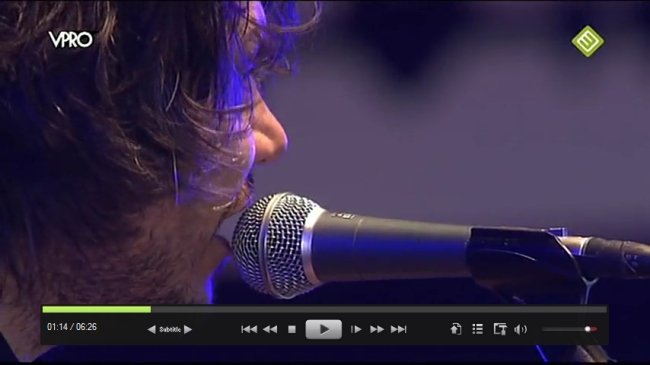
O SPlayer não brinca nesse quesito, trazendo compatibilidade com a maioria das extensões de músicas e vídeos utilizadas atualmente, além de reproduzir sem nenhum problema discos em DVD e até mesmo em Blu-Ray. Dessa forma não é preciso se preocupar em instalar nenhum pacote de codecs adicional e são evitados quaisquer conflitos entre definições semelhantes.
Mais opções de reprodução
Poucas coisas são mais frustrante do que, após passar horas realizando o download de algum arquivo, perceber que o resultado é bem diferente do esperado. Com o SPlayer é possível reproduzir até mesmo arquivos incompletos, o que permite verificar sua autenticidade, além de ouvir e reproduzir vídeos enquanto são transferidos para o computador.
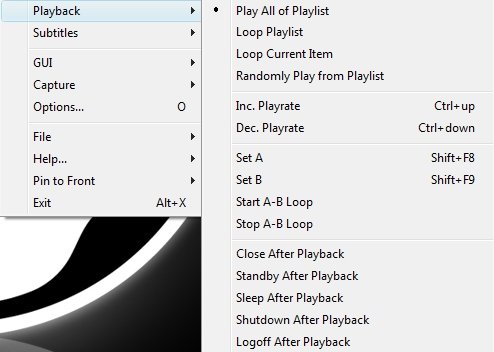
Outro destaque fica por conta da realização de funções automáticas após a reprodução de algum vídeo chegar ao fim. Para acessá-las, basta clicar com o botão direito do mouse sobre a janela do programa e na opção “Playback” selecionar a tarefa desejada – entre as opções disponíveis está a reprodução em loop do arquivo ou até mesmo desligar a máquina automaticamente.
Estatísticas completas e legendas automáticas
Quem gosta de saber todos os detalhes sobre os arquivos reproduzidos pelo computador tem no SPlayer uma ótima ferramenta. Para habilitar a exibição de detalhes como a quantidade de quadros por segundo, jitter e frames de um arquivo, basta acionar o atalho “Ctl + 4” ou clicar com o botão direito do mouse e selecionar a opção “GUI> More Panels> Statistics”.
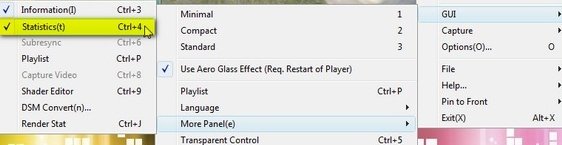
Já aqueles que não dispensam legendas na hora de assistir a algum filme estrangeiro tem a opção de realizar o download automático dos arquivos compatíveis através do próprio player. Para isso, selecione a opção “Subtitles> Smart Subtitles Matching> Smart Subtitles Matching”. Nem sempre o programa é capaz de encontrar um arquivo correspondente, mas para filmes mais conhecidos a função é de grande ajuda.
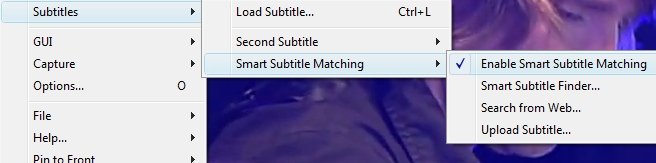
Player multitarefa
O SPlayer dispõe de várias opções para quem gosta de reproduzir vídeos ao mesmo tempo em que está com outras janelas abertas, permitindo gerenciar diferentes tarefas sem perder nenhum trecho importante. Para isso, o programa dá a opção de configurar diferentes níveis de transparência, além de ter prioridade sobre as demais atividades realizadas.
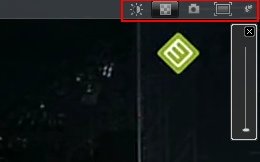
Para configurar as opções de visualização de vídeos basta deixar o ponteiro do mouse sobre a área superior da janela do programa para que surja no canto direito botões que alteram detalhes como o nível de transparência, brilho, contraste e nível de prioridade do programa em relação a outras tarefas abertas.
Várias opções de captura
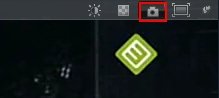
Embora não seja considerada uma função essencial para muitas pessoas, a possibilidade de capturar imagens a partir de um vídeo é bastante útil, seja como forma de complementar postagens em blogs ou discutir com outras pessoas através da internet, para citar alguns exemplos. Para realizar essa tarefa no SPlayer, basta deixar o ponteiro do mouse sobre a parte superior da janela do programa e escolher a opção “Image Capture” (Capturar imagem).
Outra opção interessante é a captura de diversas miniaturas do mesmo filme, bastante útil na hora de selecionar vários trechos diferentes de maneira aleatória. Para isso, selecione a opção “Capture> Thumbnails”.
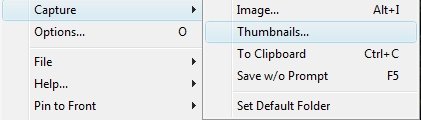
Em seguida, selecione a quantidade de colunas e fileiras de imagens que deve ser gerada e aguarde alguns instantes enquanto o programa realiza a tarefa. O resultado gerado deve ficar semelhante ao da imagem abaixo:

Quem conta com uma webcam conectado ao computador e deseja produzir seus próprios vídeos tem a opção de capturar imagens e gravá-las nos formatos MKV, AVI ou OGM de forma rápida. Para isso, clique em “Open> Video Capture” e inicie o processo de gravação automaticamente.
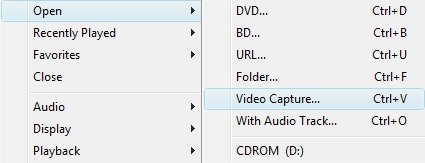
Muito mais alternativas
As funções listadas acima abrangem as principais características do SPlayer, porém não pense que o programa se limita somente a elas, já que muitas de suas funções não foram abordadas aqui. Da mesma forma, existem outros softwares capazes de realizar funções semelhantes que muitos podem considerar melhores – nada mais correto, afinal, o que conta mesmo no final é o nível de satisfação do usuário.
Categorias



























